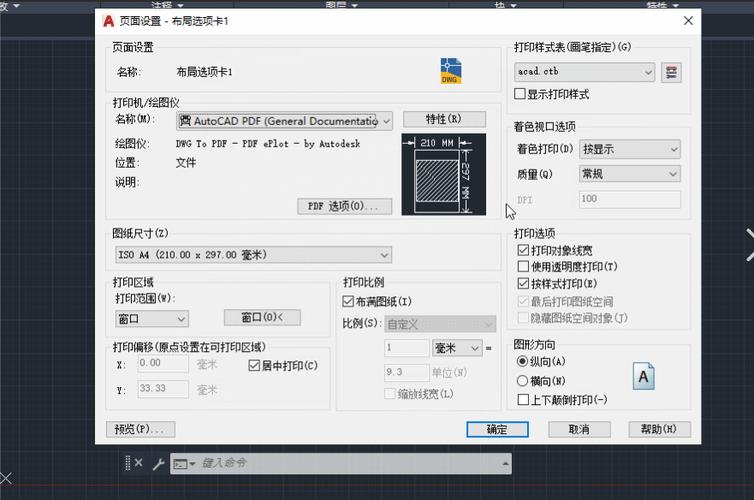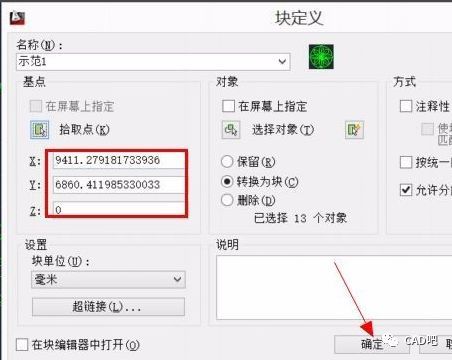本文概述:本文将详细介绍如何在CAD中将现有图块另存为新块的方法,并提供清晰的步骤以及关键技巧,帮助用户快速实现图块的保存与修改操作。
在CAD设计中,**图块**是一种非常重要的功能,它能够提高设计效率,并让多次使用的对象具有良好的组织性。为了扩展或修改现有的图块,有时需要将原始图块另存为一个新的图块,以便编辑和管理。在以下内容中,我们单独列出具体方法,大家可以根据自己的需求进行操作。
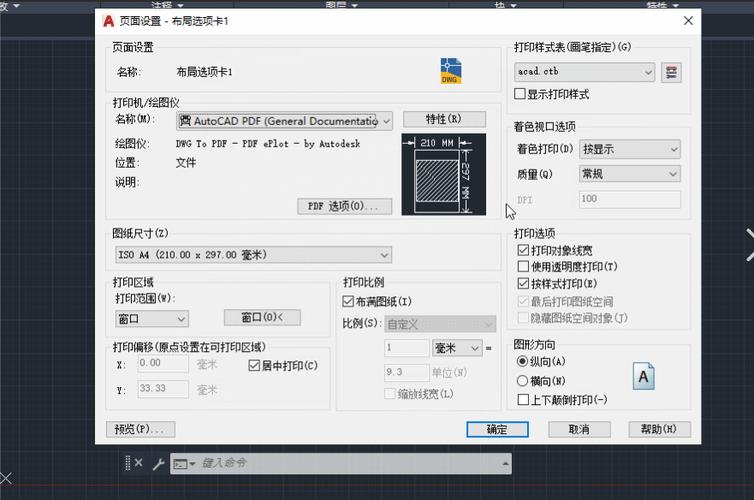
图块的定义与用途
图块是CAD中的一个组合实体,它由多个几何对象组成,可以被多次重复插入到不同位置。利用图块,不仅可以减少文件体积,还能方便地实施全局更新或修改。但是在实际操作过程中,如果直接对图块进行修改,可能会影响全局使用场景,因此我们通常选择将其另存为一个**新的图块**。
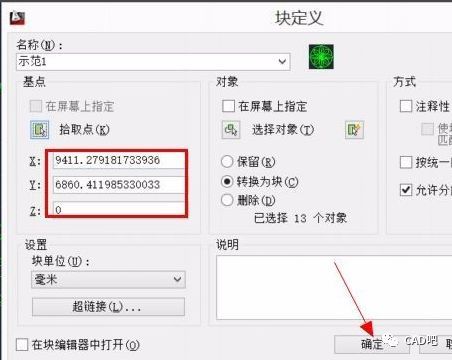
创建新块前的准备
首先需要找到当前需要操作的图块,并明确是否有其他引用。如果图块被广泛使用,建议先复制一份安全备份,避免误操作。此外,确保图块的命名合理,防止与已有图块名称冲突。合理的命名格式不仅方便识别,还能快速检索。
步骤一:分解现有图块
1. 在CAD环境中,选中要处理的图块。2. 使用命令`EXPLODE`(分解)将图块拆分成基本几何元素。3. 检查分解后的元素是否完整,如果发现任何丢失或变形,应及时调整。
步骤二:修改图块内容
在分解图块后,你会看到它的原始构成(如线条、圆等几何对象)。此时,可以根据需求调整这些元素,例如添加新的对象、更改尺寸、移动位置等。修改过程最好保持精确度,这样可以确保新图块在未来应用时不会出现误差。
步骤三:重新定义为新图块
1. 调用命令`BLOCK`(块定义)。2. 在弹出的窗口中设置图块名称。建议使用与你新设计相关的名称,避免重复。3. 选择基点:基点是图块插入时的参考点,通常选择几何中心点或者某个关键节点。4. 用鼠标框选所有需要包含的几何对象,确保把所有元素都选中。5. 点击确认后,新图块将在CAD图块列表中生成。
验证新图块
完成创建后,建议通过以下方式验证:1. 尝试插入新图块,看是否能正确显示。2. 查看各个元素是否处于预期的位置。3. 测试基点是否符合要求,比如查看是否能够正常拖动和旋转。
注意事项
在操作过程中,需要注意以下几点:1. 命名规范:避免使用特殊符号或过度简洁的名称,这样可以提升图块的描述性。2. 块的大小:如果图块太大,在复杂文件中可能会带来性能问题。3. 基点选择:错误的基点可能导致图块在插入时位置不准确。通过以上步骤,我们可以轻松实现将CAD图块另存为新块的操作。这种方法在工程制图中非常实用,既保证了原有图块的完整性,又支持快速复用和创新设计。希望本文的内容能帮助大家掌握这一技能,提高绘图效率。
BIM技术是未来的趋势,学习、了解掌握更多BIM前言技术是大势所趋,欢迎更多BIMer加入BIM中文网大家庭(http://www.wanbim.com),一起共同探讨学习BIM技术,了解BIM应用!